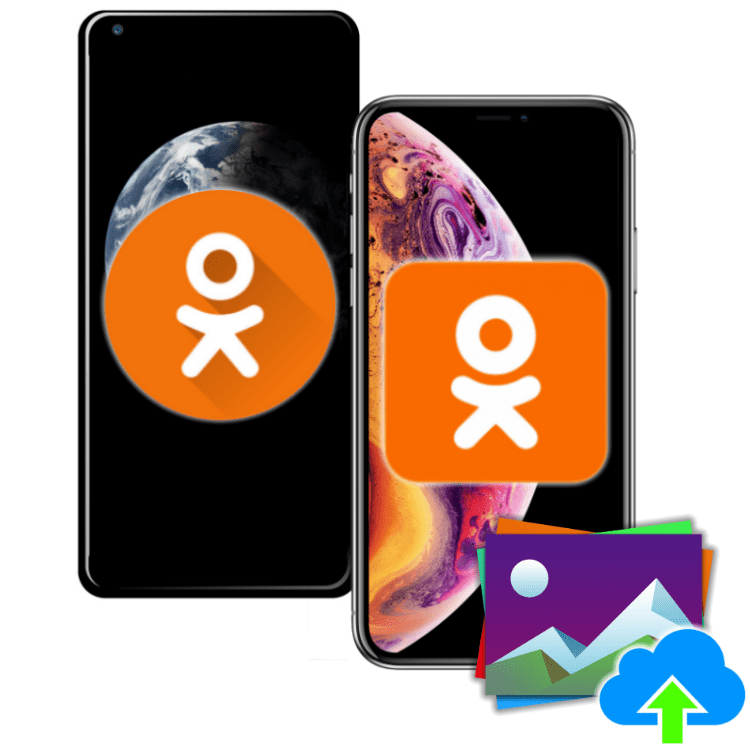Досить часто у користувачів мобільних пристроїв виникає необхідність створення скріншота – знімка екрану, на якому буде відображено те чи інше зображення. Виробники телефонів, що працюють на базі Android і iOS, прекрасно розуміють затребуваність даної функції, і тому надають її за замовчуванням, а сторонні розробники пропонують ряд додаткових можливостей. Яким з доступних варіантів користуватися, кожен вирішує сам, ми ж сьогодні коротко розглянемо їх все.
Зробіть знімок екрана на телефоні
Те, яким чином можна зробити скріншот, залежить від особливостей конкретного мобільного пристрою і його операційної системи. Так, на Android, крім практично універсальної для всіх смартфонів можливості, існують і ті, що закладені безпосередньо виробником або сторонніми розробниками. Якщо ж говорити про iPhone, відмінності продиктовані поколінням яблучного девайса і наявністю або відсутністю на ньому апаратної кнопки «Додому». Плюс є і альтернативні рішення далі-трохи більш докладно про нюанси створення знімка екрану.
Android
Незалежно від того, під управлінням якої версії операційної системи працює ваш Андроїд-телефон , на ньому спочатку доступний як мінімум один варіант створення скріншота. Суть його полягає у використанні двох (а іноді і трьох, наприклад, на старих смартфонах Самсунг і деяких пристроях Леново) апаратних (фізичних) кнопок. Крім цього, найчастіше доступно ще два варіанти, реалізовані буквально пароой свайпов і тапом по екрану девайса і/або натисканням кнопки і вибором відповідної опції.
Отже, для того щоб зробити скріншот на Android, скористайтеся одним з наступних способів:
- Одночасно затисніть апаратні кнопки «Power» (увімкнення / вимкнення / перезавантаження) та кнопку зменшення гучності ;
- Опустіть шторку , якщо буде потрібно, перегорніть список представлених в ній елементів, знайдіть і натисніть на кнопку " знімок екрана» ;
- Утримуйте кнопку виключення пристрої до появи меню, а потім виберіть в ньому пункт " знімок екрана» .
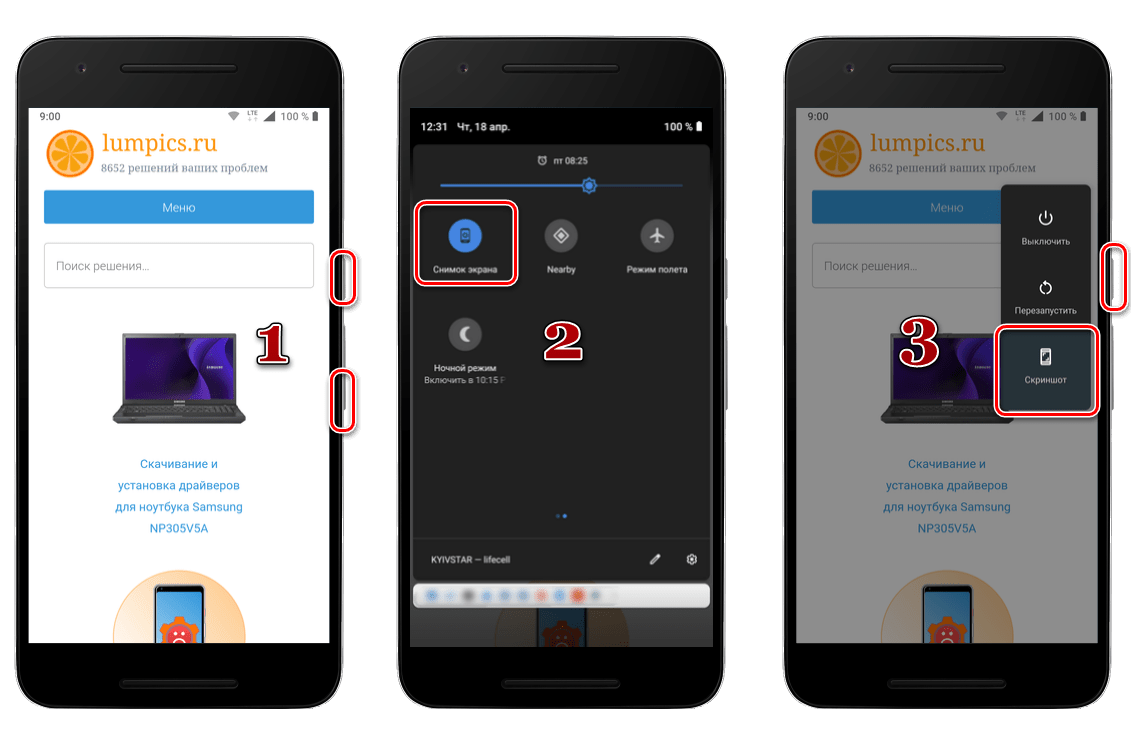
Як і було сказано на самому початку статті, крім стандартних способів створення знімка екрану, реалізованих на рівні операційної системи, існує і безліч альтернативних рішень. Так, на просторах Google Play Маркета представлено безліч додатків від сторонніх розробників, що надають часто значно більше можливостей і функцій (наприклад, редагування отриманих зображень і їх швидке копіювання/відправка). Про все це написано в окремій статті на нашому сайті.
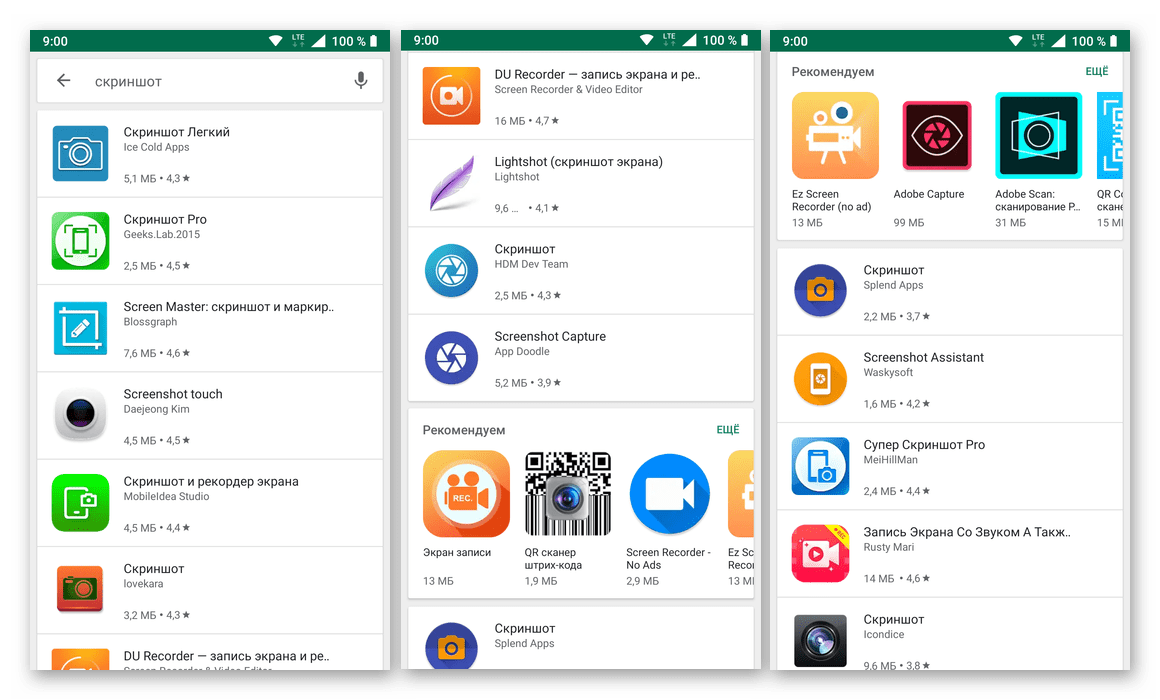
Докладно: як зробити скріншот на Android
IOS
На відміну від розглянутої вище мобільної ОС Android, зробити знімок екрана стандартними засобами Apple iPhone можна всього одним способом, принаймні, якщо говорити про ті, що доступні спочатку. Для цього необхідно задіяти апаратні елементи управління, проте відразу варто відзначити один важливий нюанс: на iPhone до 7 версії і після неї (включно) застосовуються для цих цілей різні кнопки. Продиктовано це тим, що кнопка»додому" спочатку перестала бути механічною, а потім і зовсім була прибрана. Отже, щоб зробити скріншот на телефоні від Еппл, буде потрібно наступне:
- IPhone 6s і попередні йому версії: одночасно затисніть кнопки харчування і »додому" ;
- IPhone 7 і новіші моделі: затисніть одночасно кнопки харчування і збільшення гучності .
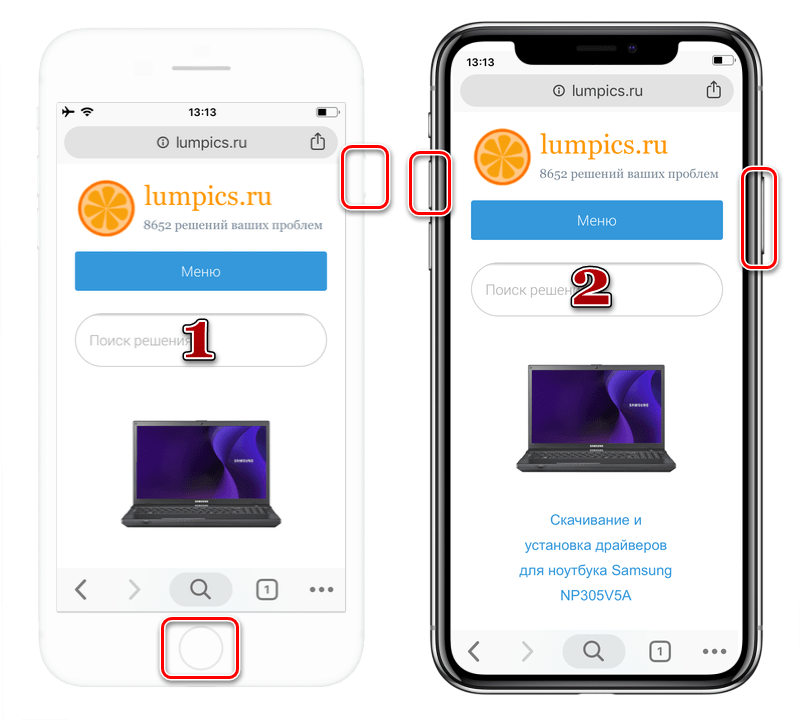
Звичайно ж, для яблучних девайсів теж створено чимало додатків від сторонніх розробників, які вирішують аналогічну задачу і представлених в App Store. Крім цього, є в iOS і унікальна можливість, відсутня на пристроях із "зеленим роботом", & 8212; це віддалене створення знімків екрану на ПК, для чого використовується iTools . Останній є більш функціональною альтернативою iTunes . Детальніше про всі ці та деякі інші способи розповідається в окремій статті на нашому сайті.
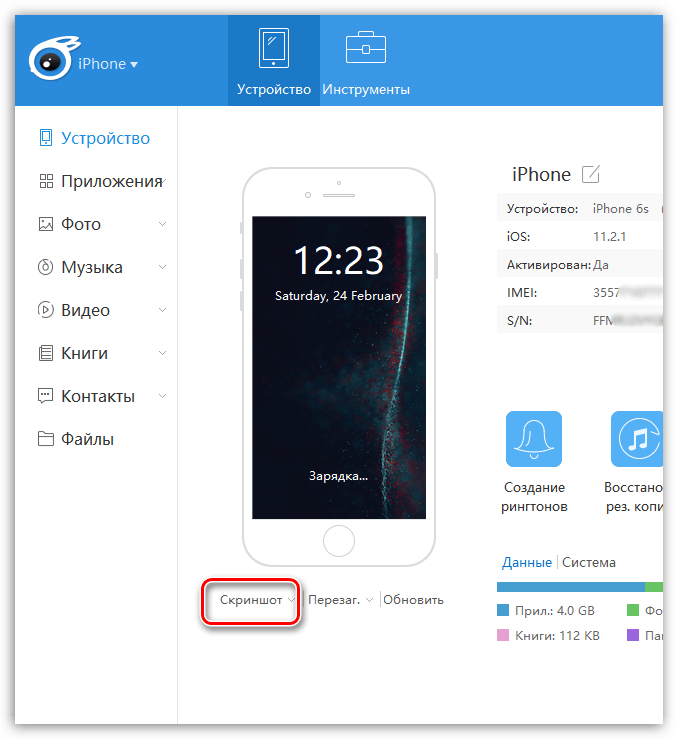
Докладно: як зробити скріншот на iPhone
Висновок
Тепер ви точно знаєте, як зробити знімок екрана на телефоні, незалежно від того, яка операційна система на ньому встановлена і хто є його виробником.